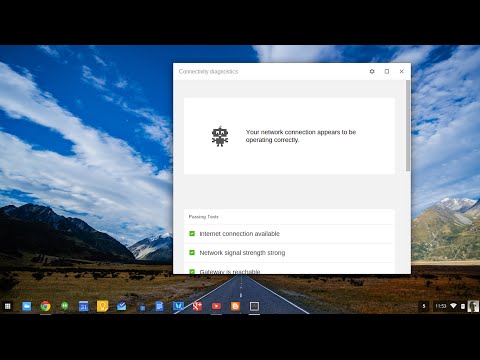Nemrég telepítettem az Office 2013 programot a Windows 7 operációs rendszert futtató gépek egyikére. A telepítés után az első futtatás során összeomlott, és nem tudott elindulni. Úgy tűnt, hogy az összes Office program hatással volt arra, hogy Word, Excel, PowerPoint összeomlott, amikor megpróbáltam elindítani őket.

Először olyan üzenet jelenik meg, amelyen a Microsoft Word leállt. Ezután megjelenik egy üzenet, amely szerint az ABBYY FineReader bővítmény okozhatja a problémát. Az ABBYY FineReader egy népszerű szövegfelismerő OCR szoftver, amely a beolvasott dokumentumokat, a PDF-fájlokat és a digitális fényképeket kereshető és szerkeszthető dokumentumokban jeleníti meg. Az ABBYY FineReader 11 és az ABBYY PDF Transformer telepítve lettem - de az Office 2010 korábbi telepítésében nem okozott problémát. Tehát a következő lépés volt, hogy letiltja őket, mivel az Office programok indításakor futnak.
Ily módon megállapíthatjuk, hogy az ABBYY FineReader bővítmény okozza-e a problémát. Tehát az Office programokat futtatjuk Biztonságos módban.
Az ABBYY FineReader bővítmény összeomlik az Office programokkal
A Windows 7-ben, a Start> Futtatás és a Windows 8 rendszerben lépjen a Kezdőképernyőre, majd írja be a parancsot, és nyomja meg az Enter billentyűt a Word 2013 Biztonsági módban történő indításához.
winword /safe
Ellenőrizze, hogy megnyílik-e Biztonságos módban. Ha az Office alkalmazás nem indul el még a Bizt. Módban sem, akkor ez nem jelent problémát okozó bővítményt. Ha megnyílik, akkor ez a probléma okozója.
Ezért letilttam az ABBYY FineReader bővítmény letiltását az alábbi lépések végrehajtásával:
Kattintson a Fájl> Beállítások> Bővítmény parancsra. Az Office bővítmények kezelése. Láthatja az ABBYY bővítmények listáját.


Használja a parancsokat, excel / safe, Outlook / safe, Powerpnt / safe és mspub / biztonságos az Excel, az Outlook, a PowerPoint és a Publisher, valamint az ABBYY bővítmény letiltását is.
Az ABBYY bővítmény letiltása után minden Office 2013 programom jól működik.
Az ABBYY a Rendszer specifikációjában megemlítette, hogy "A Microsoft Office 2013-hoz való kompatibilitás nem garantálható a termék következő frissítéséig", ezért ha ABBYY termékeket használ, továbbra is keressen frissítéseket.
További javaslatokat talál az Office-programok hibaelhárításának megszűnésével kapcsolatban, ha ilyen üzeneteket lát:
- A Microsoft Excel 2013 leállt
- A Microsoft Outlook 2013 leállt
- A Microsoft Word 2013 leállt
- A Microsoft PowerPoint 2013 leállt
- A Microsoft Publisher 2013 leállt.